華碩e203na3350筆記本怎么使用大白菜u盤安裝win8系統(tǒng)?安裝教程介紹
華碩e203na3350筆記本是一款2017年6月份上市的娛樂影音筆記本電腦,這款電腦搭載了英特爾賽揚雙核處理器以及發(fā)燒級核心顯卡,能夠滿足用戶們?nèi)粘蕵肥褂眯枨螅敲慈A碩e203na3350筆記本如何使用大白菜u盤呢?下面為大家?guī)砣A碩e203na3350筆記本使用大白菜u盤安裝系統(tǒng)的操作步驟。

步驟:
1、首先將準備好的大白菜u盤啟動盤插入usb接口,重啟電腦進入界面,然后按方向鍵選擇【02】大白菜 WIN8 PE標準版(新機器),點擊回車鍵進入,如圖所示:

2、進入大白菜pe界面后,會自動彈出大白菜PE裝機工具,若是沒有彈出或不小心關(guān)閉則點擊左側(cè)大白菜圖標。接下來在大白菜中,系統(tǒng)會自動識別相關(guān)的系統(tǒng)安裝包,我們在下拉菜單中選擇ghost win8系統(tǒng)安裝包,接著選擇系統(tǒng)盤,點擊確定,如圖所示:
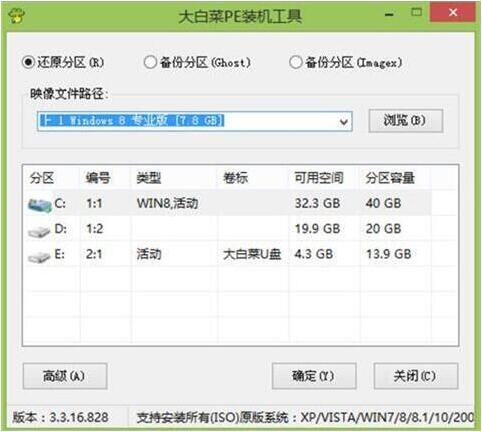
3、之后,我們只需等待系統(tǒng)釋放完成,如圖所示:

4、等系統(tǒng)釋放完成后,會出現(xiàn)一個重啟倒計時窗口,我們點擊確定也可不管它,重啟電腦后,等待系統(tǒng)設(shè)置完成我們就可以使用win8系統(tǒng)了,如圖所示:
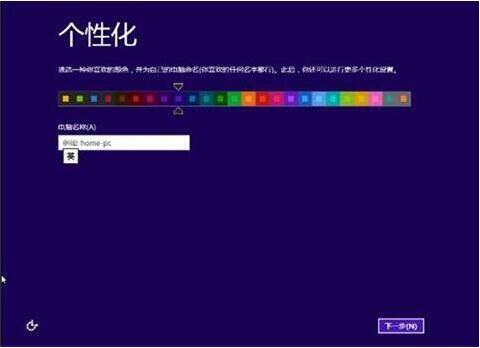
華碩相關(guān)攻略推薦:
華碩ZenBookPro15筆記本發(fā)布 Intel八代i9H系列U4K窄邊框屏幕
華碩Android Go手機多少錢_華碩Android Go配置參數(shù)
華碩ZenFone Live多少錢_華碩ZenFone Live配置參數(shù)
華碩e203na3350筆記本使用大白菜u盤的操作步驟就為小伙伴們詳細介紹到這邊了,如果用戶們不知道電腦怎么使用大白菜u盤安裝系統(tǒng),可以根據(jù)以上方法步驟進行操作哦,希望本篇教程能夠幫到大家,更多精彩教程請關(guān)注好吧啦網(wǎng)網(wǎng)。
相關(guān)文章:
1. Win7通過cmd進入d盤的方法2. Win10系統(tǒng)麥克風沒聲音怎么設(shè)置?3. Debian11中thunar文件管理器在哪? Debian11打開thunar文件管理器的技巧4. Win10服務項哪些能禁用?5. 如何立即獲取Windows10 21H1更新?獲取Windows10 21H1更新方法分享6. Win11怎么提高開機速度?Win11提高開機速度設(shè)置方法7. 統(tǒng)信uos系統(tǒng)怎么管理打印界面和打印隊列?8. WinXP沒有網(wǎng)絡適配器怎么添加?本地連接消失了如何恢復?9. Debian11怎么結(jié)束進程? Debian殺死進程的技巧10. Win10系統(tǒng)怎么把字體改成蘋果字體?

 網(wǎng)公網(wǎng)安備
網(wǎng)公網(wǎng)安備